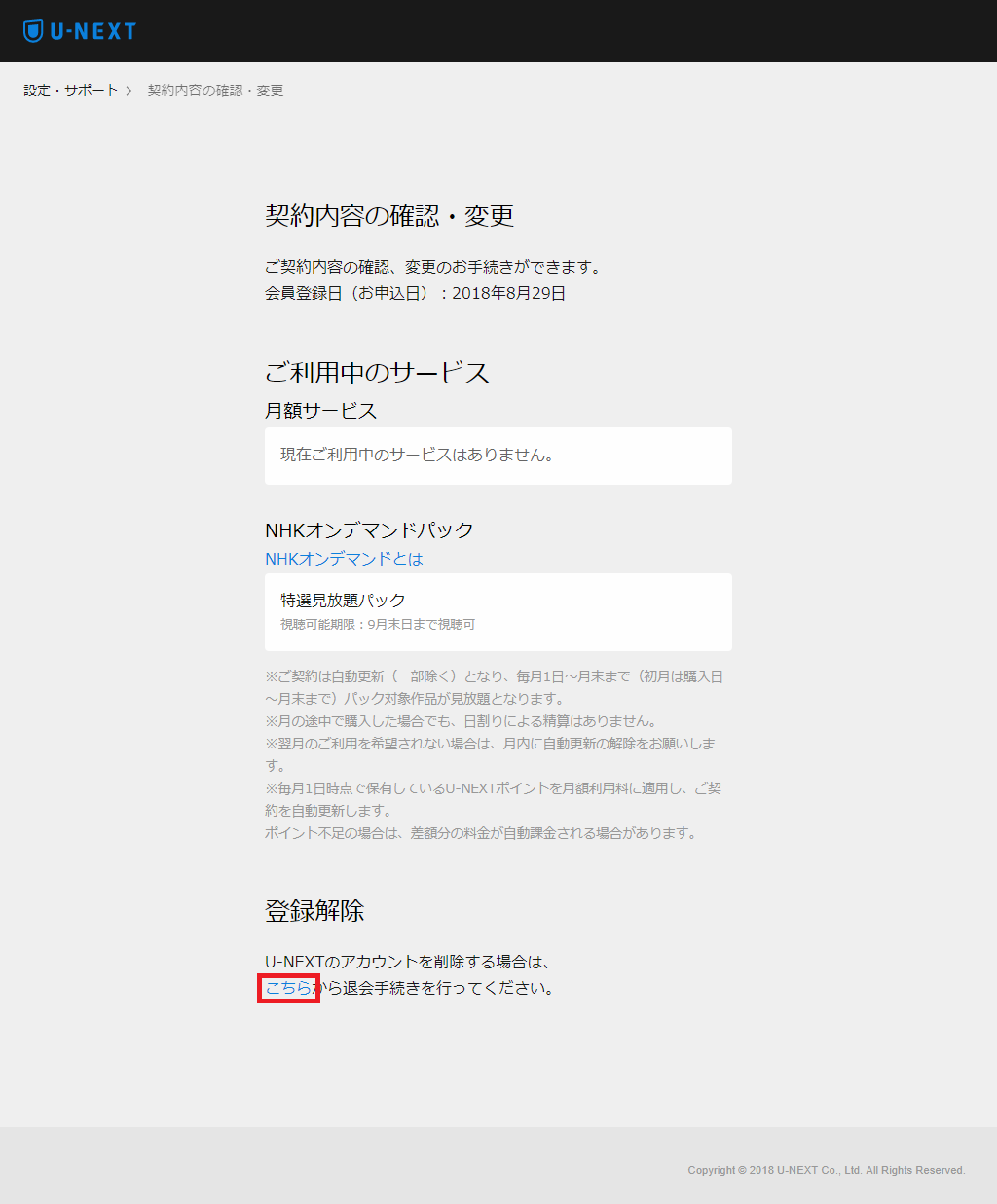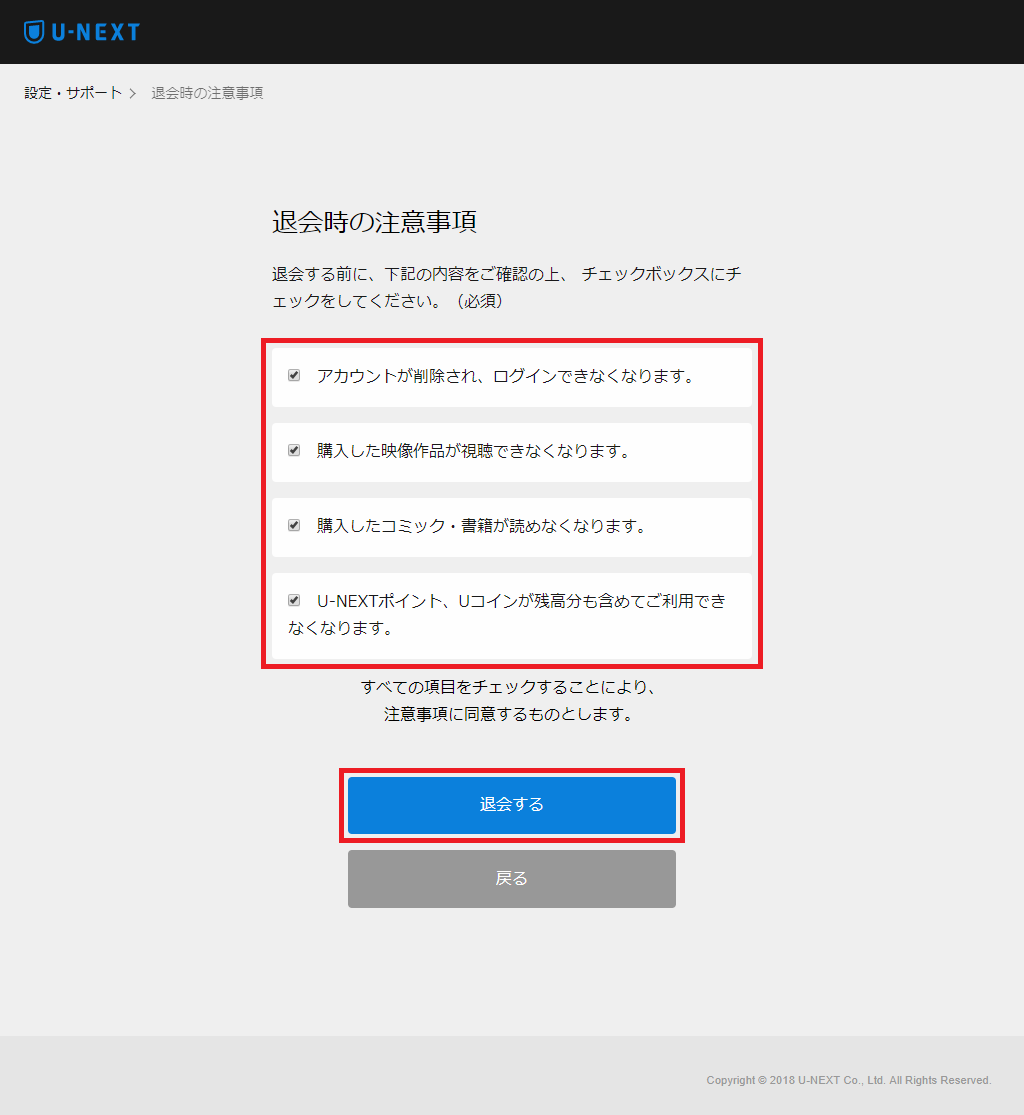今回は、U-NEXT(ユーネクスト)を解約&退会(登録解除)する方法と、いくつかの注意点を紹介します。
解約&退会手続きを行う前の注意点
U-NEXTの解約手続きを行う前に、いくつかの注意点があるので、ご確認ください。
・「解約」と「退会(登録解除)」は別の手続きを指し、「解約」は「ビデオ見放題サービス」の解約を行い、「退会(登録解除)」はU-NEXTのアカウント自体を削除します。
・解約をした時点で、見放題の視聴や雑誌が読めなくなり、毎月1日の1200ポイント付与もなくなります。
※無料トライアル期間(31日間)の途中で解約すると、解約をした時点で、見放題の視聴や雑誌が読めなくなり、次回契約をするときは、最初から「ビデオ見放題サービス」の有料契約が必要になります。
・月の途中で解約した場合でも、当月1ヶ月分までの月額利用料が発生します。日割り精算はされません。
・「ビデオ見放題サービス」を解約しても、所有しているU-NEXTポイントとUコインは残り、「購入済み」の作品(動画)は、視聴期限日まで視聴することができます。
・「ビデオ見放題サービス」を解約しても、「NHKオンデマンドパック」の自動更新は解除されません。「NHKオンデマンドパック」は、別途「自動更新の解除」をする必要があります。
・「退会(登録解除)」(U-NEXTアカウントの削除)をすると、U-NEXTにログインできなくなり、所有しているポイントは使えなくなり、購入した映像作品やコミック・書籍等も読めなくなります。
解約する方法
※ここでは、Windows10パソコンのChromeブラウザ(バージョン:69.0.3497.92(Official Build))で、Web版U-NEXTサイトにアクセスします。
「解約手続き」ページで「解約する」をクリックする
1.Web版U-NEXTサイトにアクセスします。
※U-NEXTには、契約したアカウントでログインしてください。
2.「ホーム」ページが開くので、画面左側のメニューを下方にスクロールして、「設定・サポート」をクリックします。
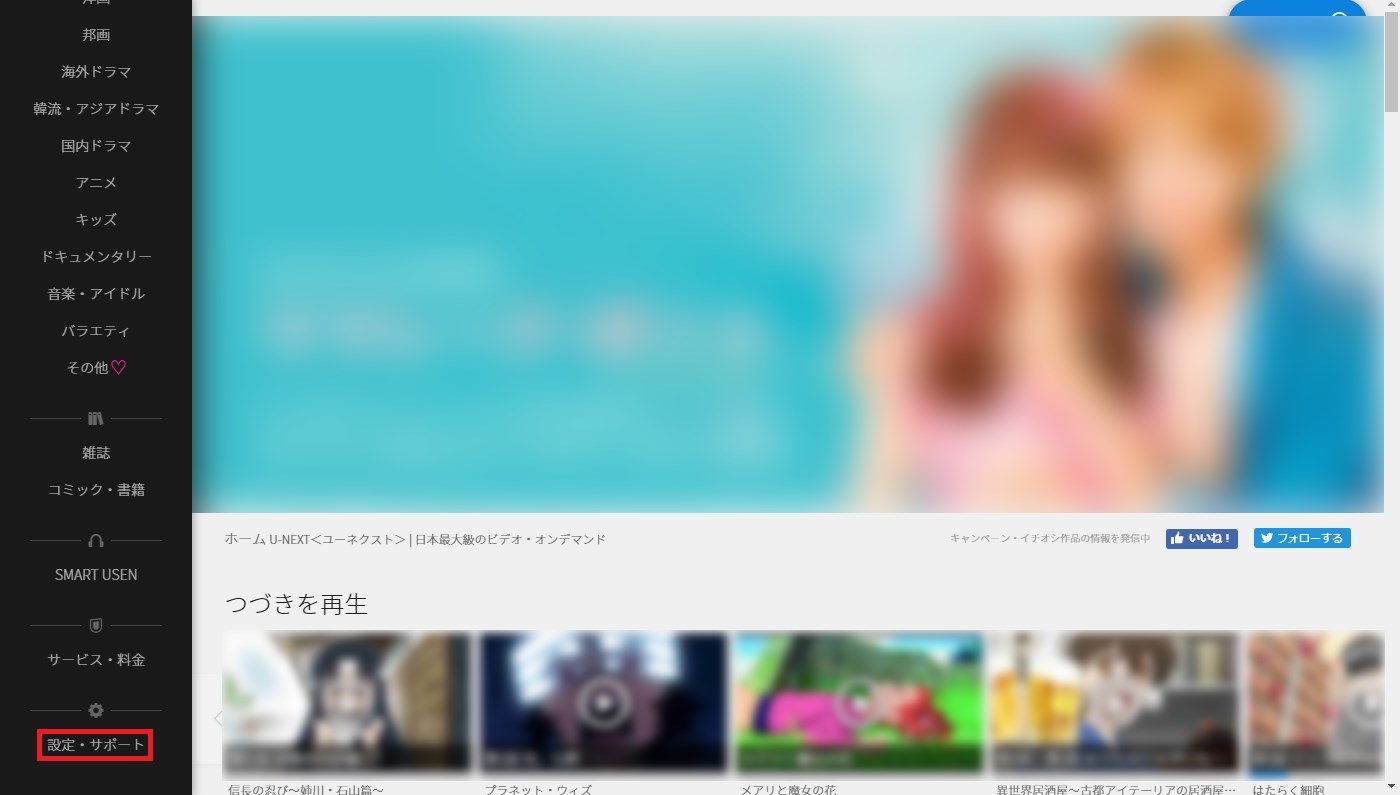
2.「設定・サポート」ページが開くので、画面を下方にスクロールして、「お客様サポート」項目の「契約内容の確認・変更」をクリックします。
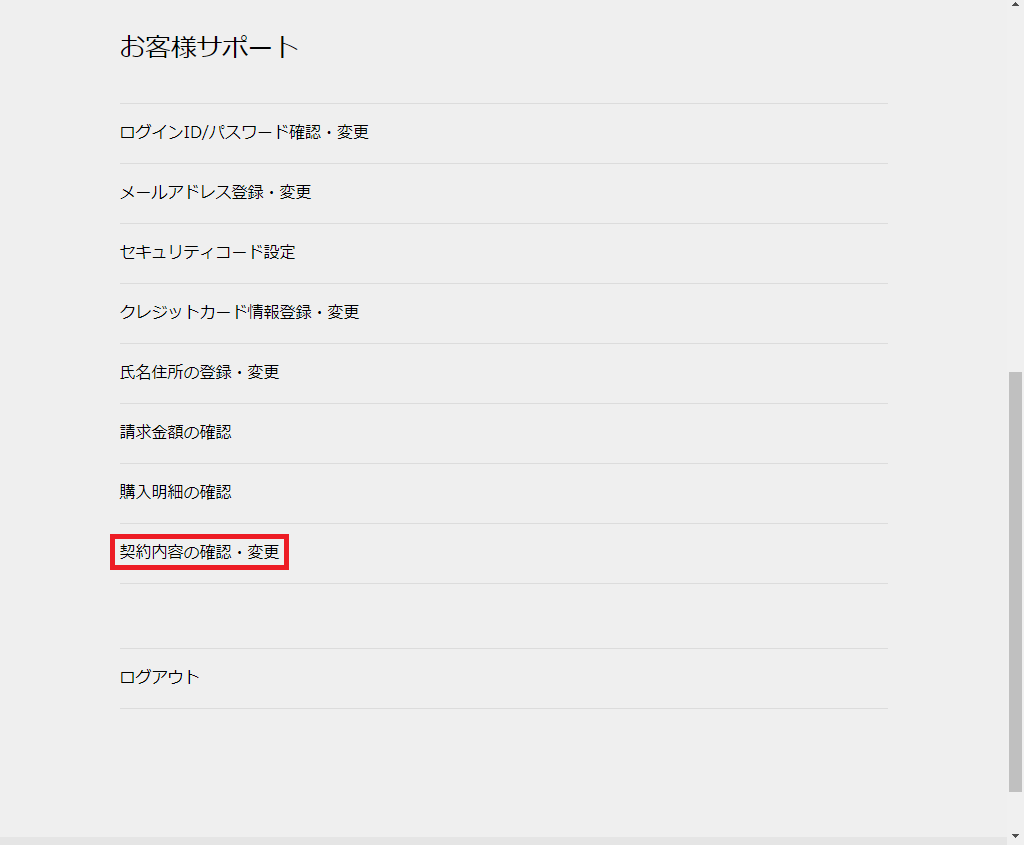
3.「契約内容の確認・変更」ページが開くので、「ビデオ見放題サービス」の「解約はこちら」をクリックします。
※ここでは、「無料トライアル中」の解約を行います。
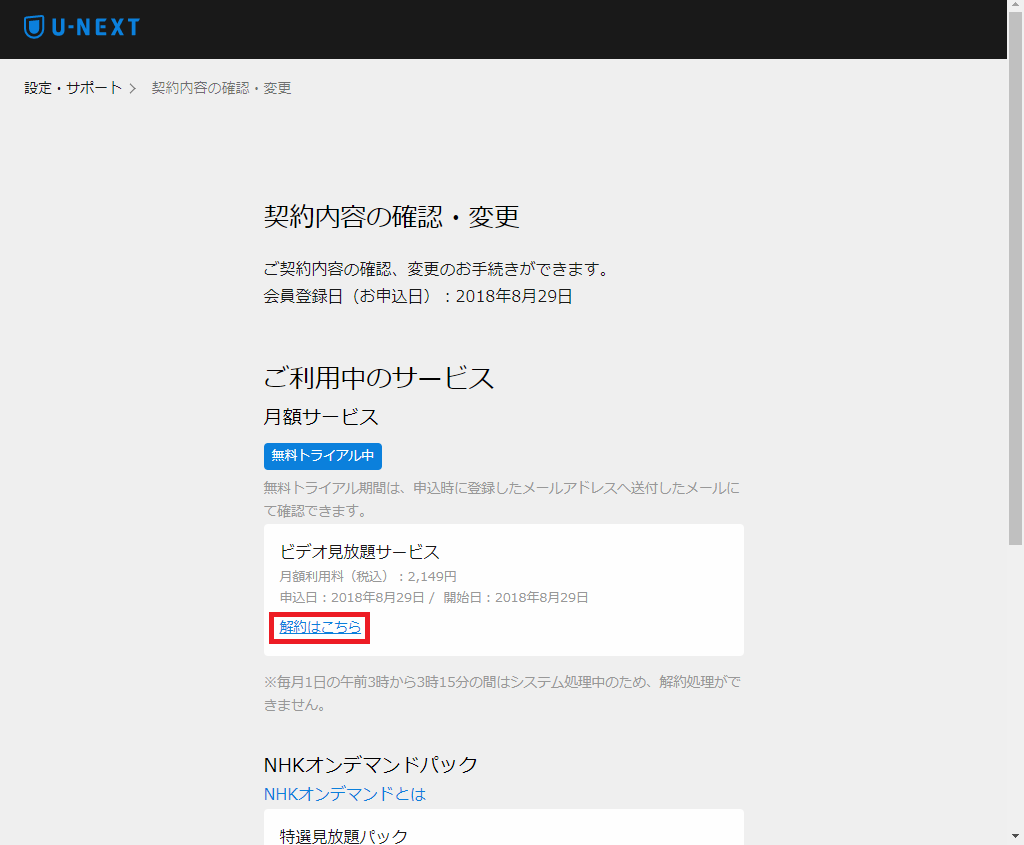
4.「解約手続き」ページが開くので、画面を下方にスクロールして、「次へ」をクリックします。
※ここでは、「無料トライアル中」の解約を行うため、「解約前のご案内」項目に「~年~月~日までは無料で楽しめます!」と表示されています。
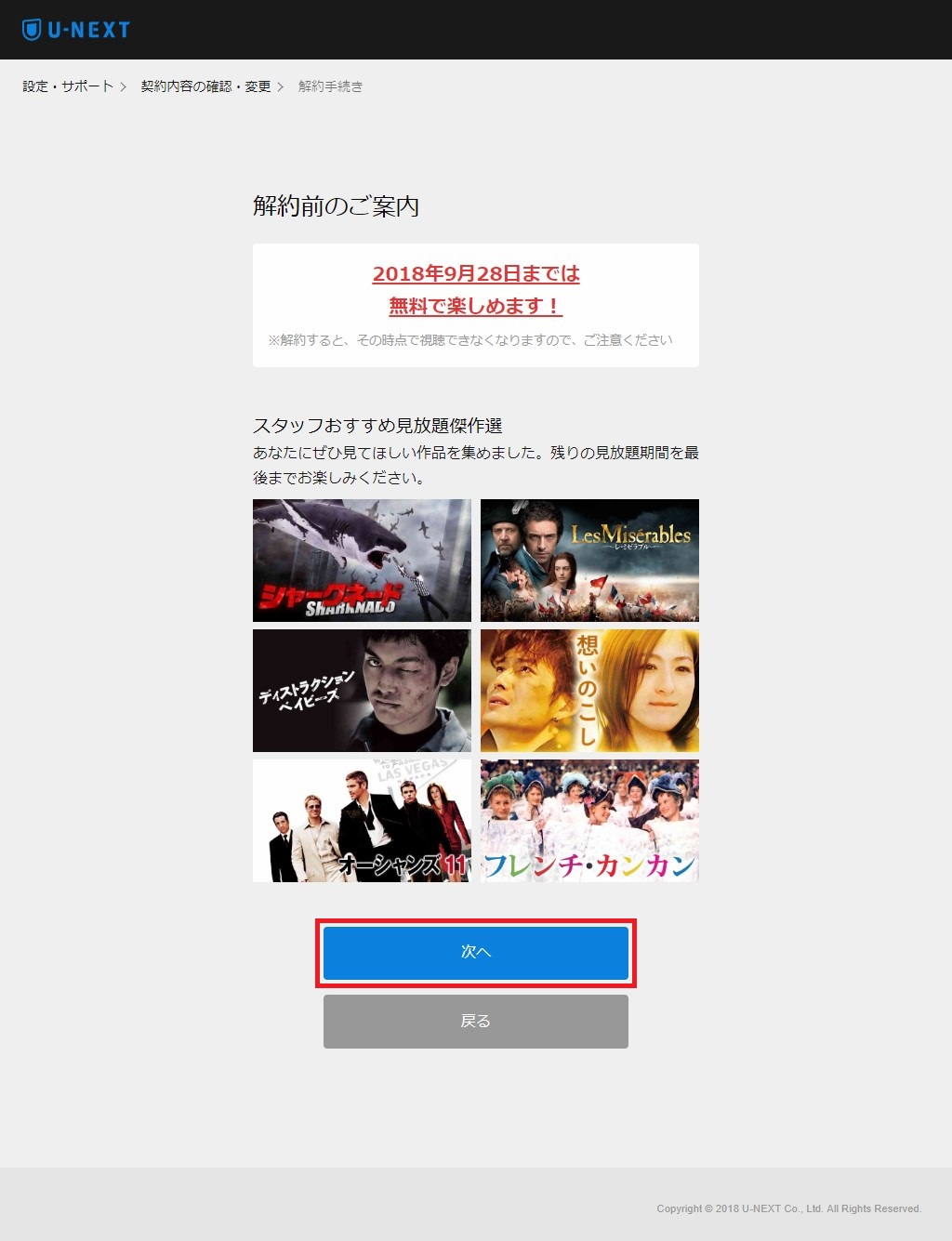
5.「解約前のアンケートのお願い」ページが開くので、画面を下方にスクロールして、「解約時の注意事項」を確認し、「同意する」に「✔(チェック)」を入れて、「解約する」をクリックします。
※「アンケート」は回答しなくても、解約手続きを行えます。
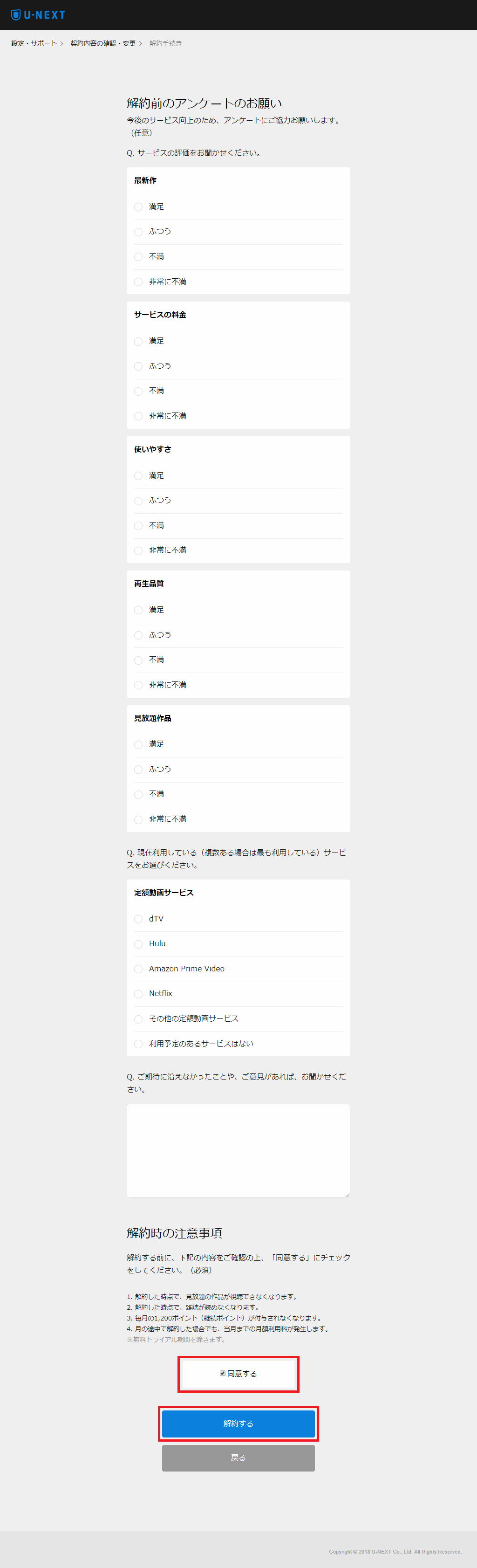
6.解約手続きが完了し、「解約手続き完了」ページが開きます。
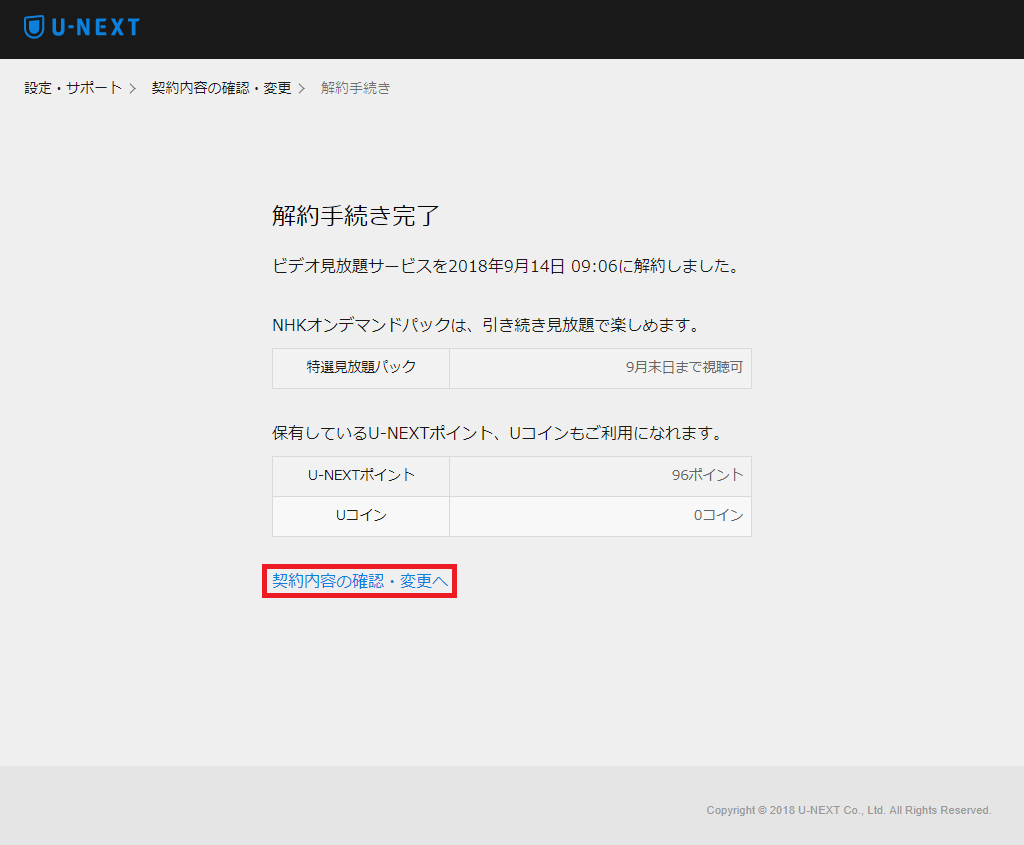
7.「6.」のページで「契約内容の確認・変更へ」をクリックすると、「契約内容の確認・変更」ページが開き、「ご利用中のサービス」項目の「月額サービス」には「現在ご利用中のサービスはありません。」と表示されます。
※ここでは、「ビデオ見放題サービス」の「解約手続き」を行う前に「NHKオンデマンドパック」の「自動更新を解除」の手続きを行っているため、「NHKオンデマンドパック」も「自動更新オフ」の状態になっています。
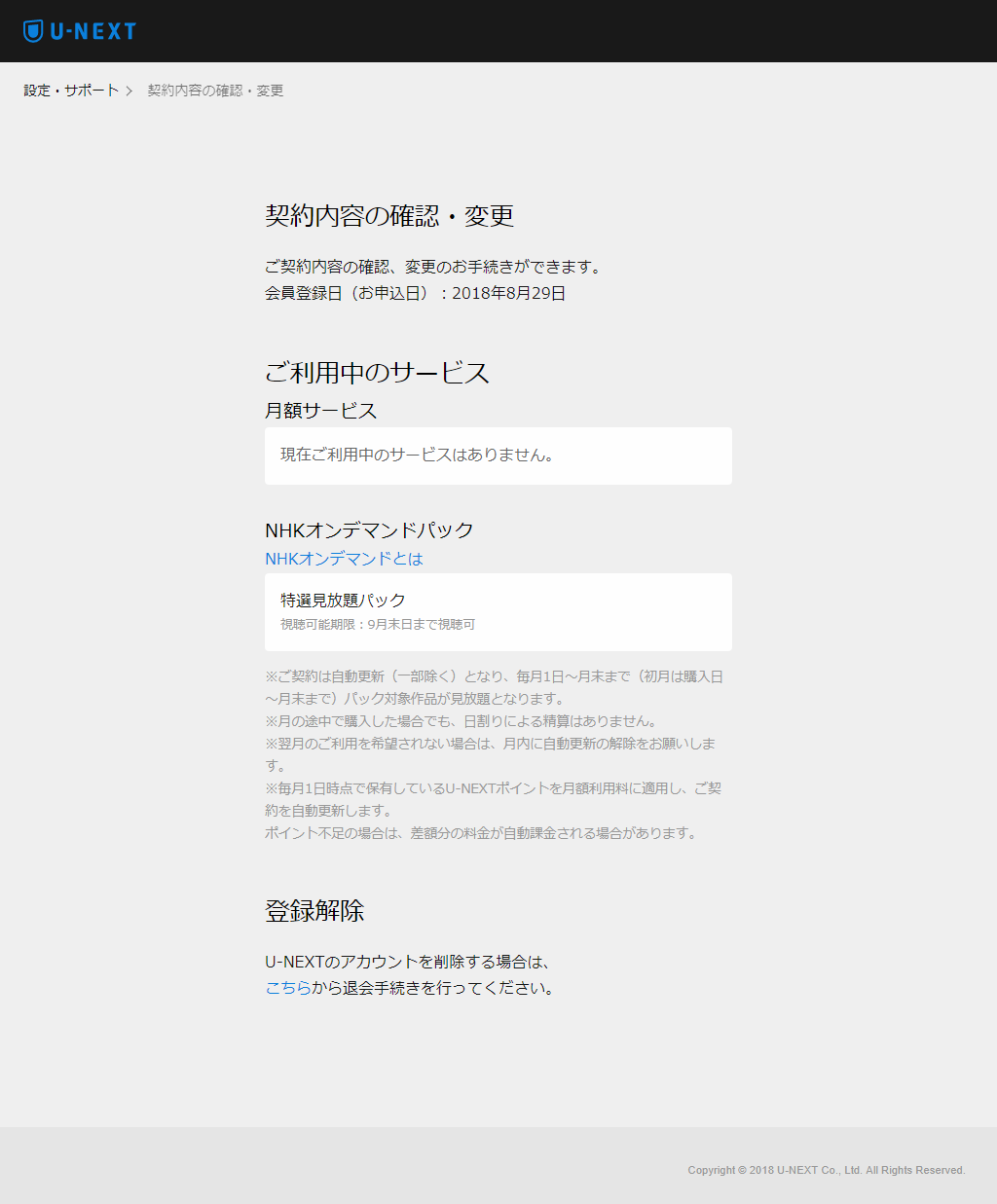
8.登録しているメールアドレス宛に、「【サポート】手続き内容のお知らせ」の件名でメールが届きます(2018年9月時点の挙動です)。
退会(登録解除)する方法
「退会(登録解除)」(U-NEXTアカウントの削除)手続きを行うには、事前に「ビデオ見放題サービス」の「解約」手続きと、「NHKオンデマンドパック」の「自動更新を解除」手続きを行っておく必要があります。
1.上記「7.」の「契約内容の確認・変更」ページを開くと、画面下方に「登録解除」項目が表示されるので、「こちら」をクリックします。